- লেখক Jason Gerald [email protected].
- Public 2023-12-16 10:57.
- সর্বশেষ পরিবর্তিত 2025-01-23 12:07.
মাইক্রোসফট ওয়ার্ডে, আপনি শুধু শব্দগুলি প্রক্রিয়া করার চেয়ে আরও অনেক কিছু করতে পারেন। আপনি চার্ট এবং গ্রাফ তৈরি করতে পারেন, মিডিয়া যোগ করতে পারেন, এবং আকৃতি আঁকতে বা বিন্যাস করতে পারেন। এই দ্রুত এবং সহজ পদক্ষেপগুলি আপনাকে দেখাবে কিভাবে একটি ত্রিমাত্রিক আকৃতি আঁকতে হয় বা বিদ্যমান আকৃতিতে ত্রিমাত্রিক প্রভাব যোগ করতে হয়। আপনি শুরু করার আগে, নিশ্চিত করুন যে আপনি মাইক্রোসফ্ট ওয়ার্ডকে সর্বশেষ সংস্করণে আপডেট করেছেন।
ধাপ
3 এর মধ্যে পদ্ধতি 1: ত্রি-মাত্রিক বস্তু আঁকা
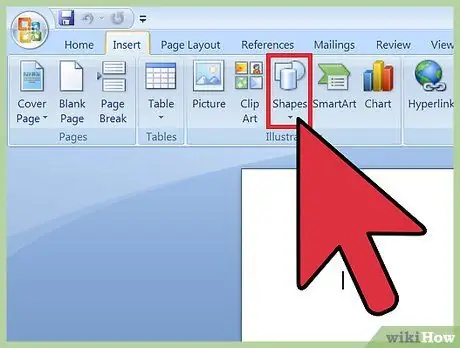
ধাপ 1. "সন্নিবেশ"> "আকৃতি" নির্বাচন করুন।
আপনি পর্দার শীর্ষে "সন্নিবেশ করুন" মেনুটি খুঁজে পেতে পারেন।
- ম্যাক কম্পিউটার ব্যবহারকারীদের জন্য, শেপস মেনু পর্দার ডান দিকে থাকে।
- পিসি ব্যবহারকারীরা ড্রপ-ডাউন মেনু থেকে আকৃতির বিকল্পগুলি অ্যাক্সেস করতে পারেন।
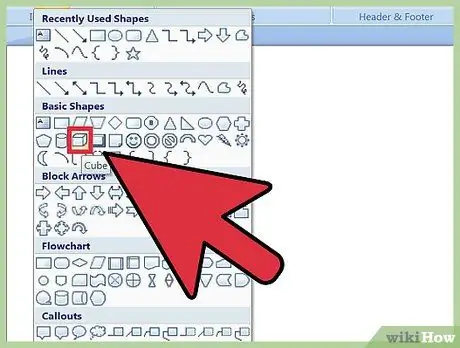
পদক্ষেপ 2. একটি ত্রিমাত্রিক আকৃতি নির্বাচন করুন।
আপনি উপলভ্য বিকল্পগুলি ব্রাউজ করার সময়, আপনি কিউব, সিলিন্ডার (ক্যান) এবং বুলস বা বেভেল সহ অন্যান্য আকার সহ অনেকগুলি বিন্যাসিত ত্রিমাত্রিক বস্তু দেখতে পারেন। পছন্দসই আকৃতি নির্বাচন করতে এটিতে ক্লিক করুন।
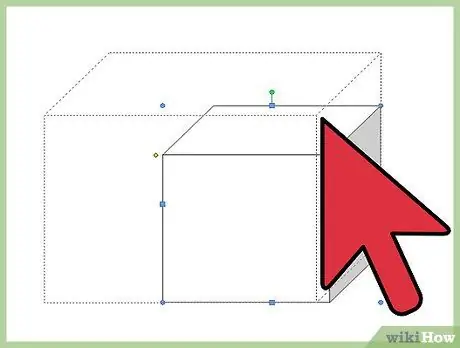
ধাপ 3. একটি ত্রিমাত্রিক আকৃতি আঁকুন।
যে কোন বিভাগে ডকুমেন্ট করতে পারেন ক্লিক করুন। আকৃতিটি পূর্বে নির্ধারিত আকারে প্রদর্শিত হবে (সাধারণত "1 x 1" অনুপাতের সমান বা কাছাকাছি)।
আপনি পছন্দসই মাত্রাগুলিতে একটি আকৃতি আঁকতে কার্সারটি ক্লিক এবং টেনে আনতে পারেন।
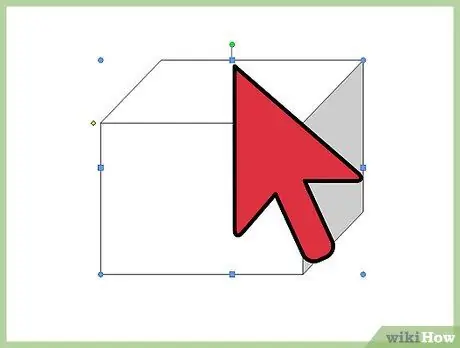
ধাপ 4. আকৃতি পরিবর্তন করুন।
রিসাইজ বক্স প্রদর্শন করতে আপনি এটিতে ক্লিক করে আকৃতি পরিবর্তন করতে পারেন। আকৃতির আকার এবং মুখের দিক পরিবর্তন করতে বাক্সগুলি ক্লিক করুন এবং টেনে আনুন।
3 এর মধ্যে পদ্ধতি 2: দ্বিমাত্রিক বস্তুগুলিকে তিন-মাত্রিক বস্তুতে পরিণত করা
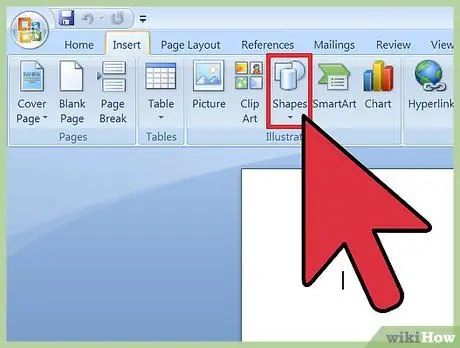
ধাপ 1. "সন্নিবেশ"> "আকৃতি" নির্বাচন করুন।
আপনি পর্দার শীর্ষে "সন্নিবেশ করুন" মেনুটি খুঁজে পেতে পারেন।
- ম্যাক কম্পিউটার ব্যবহারকারীদের জন্য, শেপস মেনু পর্দার ডান দিকে থাকে।
- পিসি ব্যবহারকারীরা ড্রপ-ডাউন মেনু থেকে আকৃতির বিকল্পগুলি অ্যাক্সেস করতে পারেন।
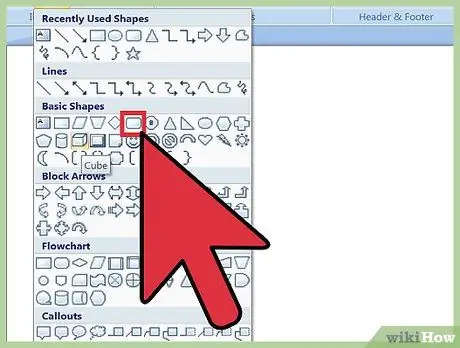
ধাপ 2. একটি দ্বিমাত্রিক বস্তু আঁকুন।
যে দ্বিমাত্রিক বস্তুকে আপনি ত্রিমাত্রিক বস্তুতে পরিণত করতে চান তা নির্বাচন করুন। বস্তুটি প্রদর্শন করতে নথির একটি খালি অংশে ক্লিক করুন।
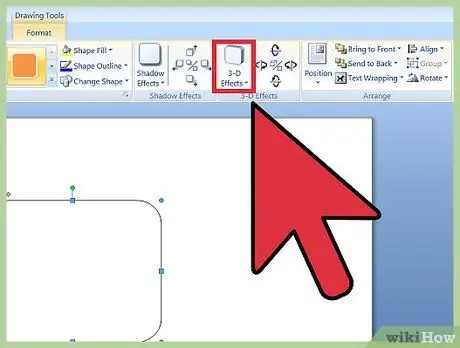
ধাপ 3. "বিন্যাস" মেনু খুলুন।
আকৃতিতে ডান ক্লিক করুন (ম্যাক ব্যবহারকারীদের জন্য, ক্লিক করার সময় Ctrl কী চেপে ধরে রাখুন) এবং "ফর্ম্যাট শেপ" নির্বাচন করুন।
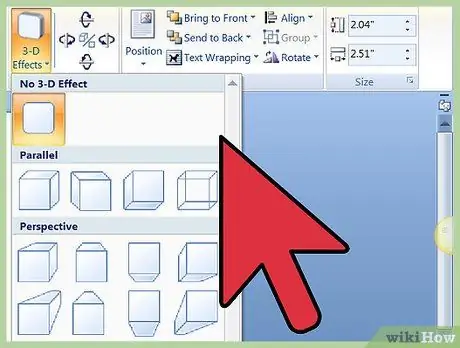
ধাপ 4. বস্তুকে তিনটি মাত্রায় ঘোরান।
"3-D ঘূর্ণন" নির্বাচন করুন এবং X, Y, এবং Z অক্ষের উপর আকৃতি ঘোরানোর জন্য ঘূর্ণন বোতামগুলি ব্যবহার করুন। আকৃতিটি কাঙ্ক্ষিত দিকে না আসা পর্যন্ত ঘূর্ণন নিয়ে পরীক্ষা করুন।
যোগ করা ভলিউমের গভীরতা দেখতে আপনাকে X বা Y অক্ষের উপর ভিত্তি করে আকৃতিটি ঘোরানো দরকার।
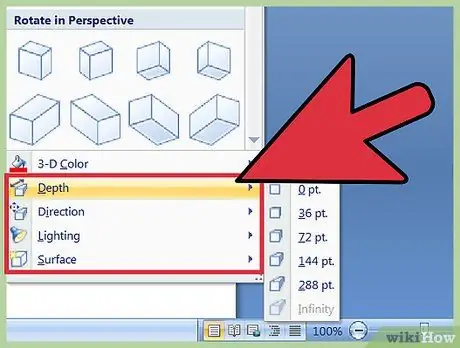
ধাপ 5. বস্তুর গভীরতা বা ভলিউম যোগ করুন।
"ফর্ম্যাট শেপ" মেনুতে, "নির্বাচন করুন" 3-ডি ফরম্যাট ” > “ গভীরতা এবং পৃষ্ঠ " "গভীরতা" সংখ্যাটি পছন্দসই গভীরতায় বাড়ান এবং বস্তুর পরিবর্তনকে দ্বিমাত্রিক আকৃতি থেকে ত্রিমাত্রিক আকারে পর্যবেক্ষণ করুন।
- আপনি X, Y, এবং Z গভীরতা এবং কোণ মান নিয়ে পরীক্ষা করতে পারেন যতক্ষণ না আপনি বস্তুটি কেমন দেখায় তাতে সন্তুষ্ট হন।
- মেনু " 3-ডি ফরম্যাট ">" বেভেল ”আপনাকে বস্তুর উপরে এবং নীচে আরও ত্রিমাত্রিক প্রভাব যুক্ত করতে দেয়।
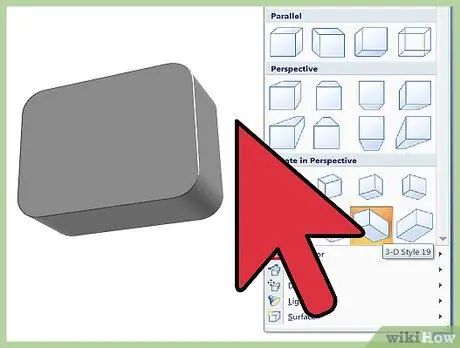
পদক্ষেপ 6. একবার সম্পন্ন হলে "ঠিক আছে" ক্লিক করুন।
পদ্ধতি 3 এর 3: টেক্সট এবং ওয়ার্ড আর্টে একটি ত্রিমাত্রিক প্রভাব যোগ করা
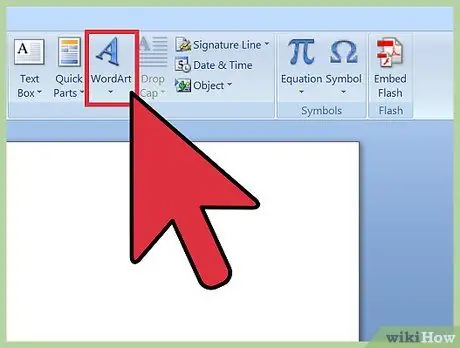
ধাপ 1. একটি পাঠ্য ক্ষেত্র বা WordArt যোগ করুন।
পছন্দ করা " সন্নিবেশ করুন ">" পাঠ্য বাক্স "অথবা" সন্নিবেশ করান ">" WordArt " "সন্নিবেশ" মেনু পর্দার শীর্ষে রয়েছে। একটি বাক্স আঁকুন এবং কলামে পছন্দসই পাঠ্য টাইপ করুন।
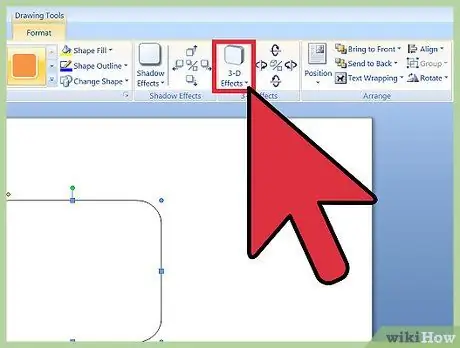
ধাপ 2. বাক্সে একটি ত্রিমাত্রিক প্রভাব যোগ করুন।
ডান-ক্লিক করুন (ম্যাক ব্যবহারকারীদের জন্য, ক্লিক করার সময় Ctrl কী চেপে ধরে রাখুন) WordArt বা পাঠ্য ক্ষেত্র এবং ড্রপ-ডাউন মেনু থেকে "বিন্যাস আকৃতি" নির্বাচন করুন। "3-D ঘূর্ণন" বিভাগে, X এবং/অথবা Y অক্ষ সংখ্যা পরিবর্তন করুন। "3-D বিন্যাস" বিভাগে, আকৃতির গভীরতা সংখ্যা বাড়ান।
- আপনি এক্স, ওয়াই এবং জেড গভীরতা এবং কোণ সংখ্যার সাথে পরীক্ষা করতে পারেন যতক্ষণ না আপনি বস্তুর ত্রিমাত্রিক চেহারা নিয়ে সন্তুষ্ট হন।
- বস্তুর সাথে যোগ করা ত্রিমাত্রিক প্রভাব আরও ভালভাবে দেখতে, "ফর্ম্যাট শেপ" মেনুতে ভরাট রঙ পরিবর্তন করুন।
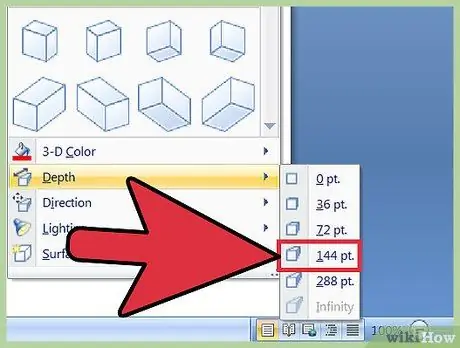
ধাপ 3. অক্ষরে একটি ত্রিমাত্রিক প্রভাব যোগ করুন।
ডান ক্লিক করুন (ম্যাক ব্যবহারকারীদের জন্য, ক্লিক করার সময় Ctrl কী চেপে ধরে রাখুন) WordArt বা পাঠ্য ক্ষেত্র এবং ড্রপ ডাউন মেনু থেকে "পাঠ্য প্রভাব বিন্যাস করুন" নির্বাচন করুন। "3-D ঘূর্ণন" বিভাগে, X এবং/অথবা Y অক্ষ সংখ্যা পরিবর্তন করুন। "3-D বিন্যাস" বিভাগে, আকৃতির গভীরতা সংখ্যা বাড়ান।
বস্তুর সাথে যোগ করা ত্রিমাত্রিক প্রভাব ভালভাবে দেখতে, "ফরম্যাট টেক্সট ইফেক্টস" মেনুতে ভরাট রঙ পরিবর্তন করুন।
পরামর্শ
- যদি আপনি আগে কখনো ত্রিমাত্রিক বস্তু তৈরি না করে থাকেন, তাহলে সাধারণ আকার দিয়ে শুরু করা ভালো।
- আপনি মেনুতে রঙ এবং ছায়া যুক্ত করার সাথে পরীক্ষা করতে পারেন " ফরম্যাট শেপ”>“ফিল করুন " এবং " ফর্ম্যাট শেপ”>“3-ডি ফরম্যাট”>“গভীরতা এবং সারফেস ”.






